
点击微网系统—首页风格设置,如下图1所示。

图1
如上图1,下拉菜单可浏览多个官网模板,选择个人喜欢的官网模板,点击“确定”即可,如下图2所示。
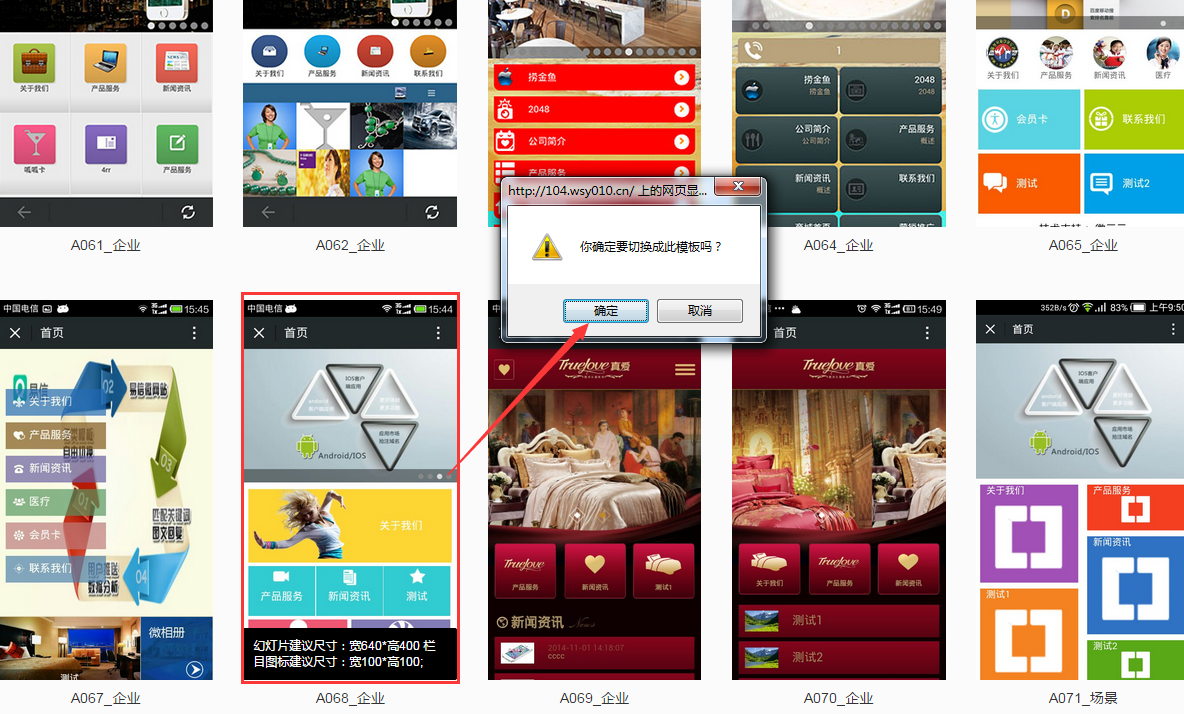
图2

图3
如上图3,说明设置成功,点击“微官网栏目”,如下图4所示。

图4
如上图4,可添加单页(添加文章的效果)、链接(可以填写外部链接,也可以选择后台功能链接)和栏目(栏目里可以再添加文章/链接/栏目)。
点击“幻灯片管理”,如下图5所示。
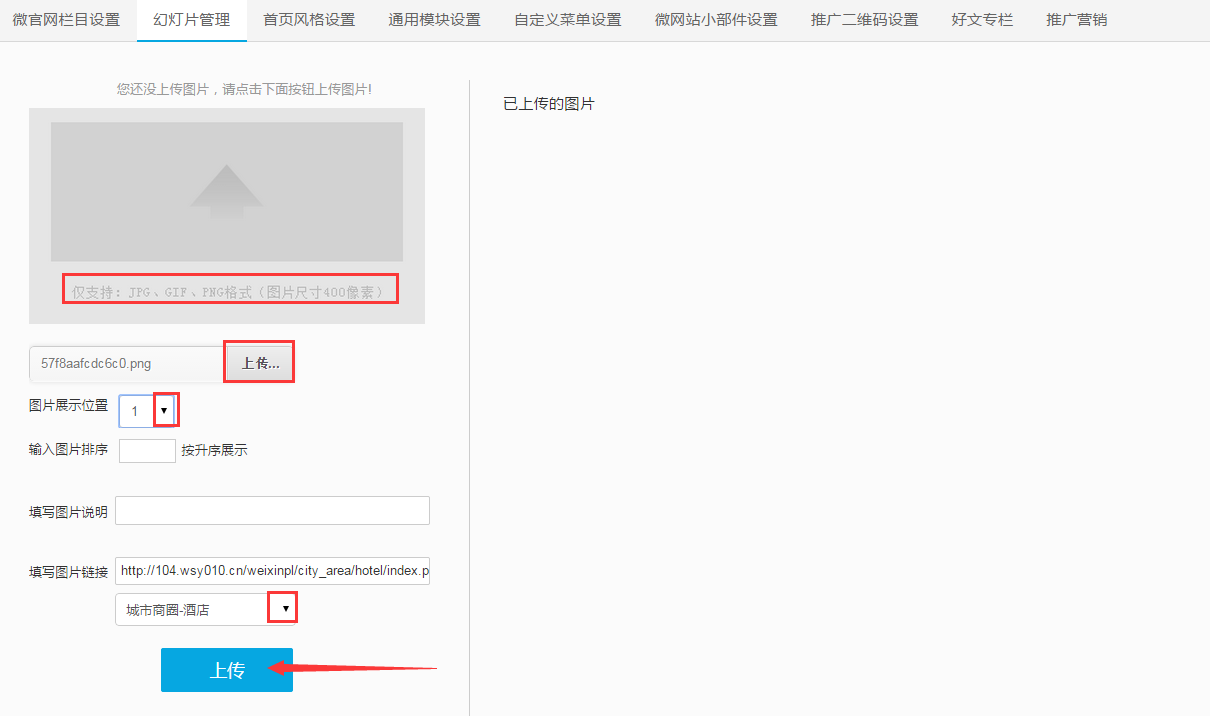
图5
如上图5,点击“上传”菜单上传幻灯片,设置图片展示位置,填写图片链接,点击“上传”,上传多张幻灯片重复操作步骤即可,如下图6所示。
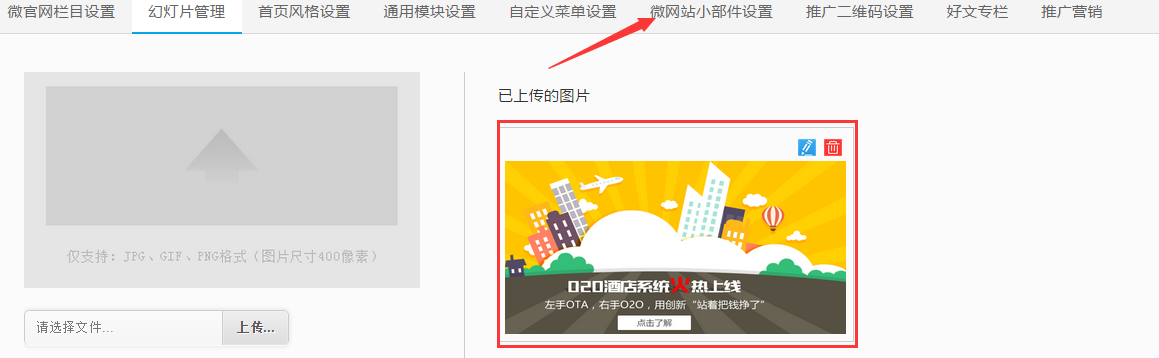
图6
如上图6,点击“微网站小部件设置”如下图7所示。
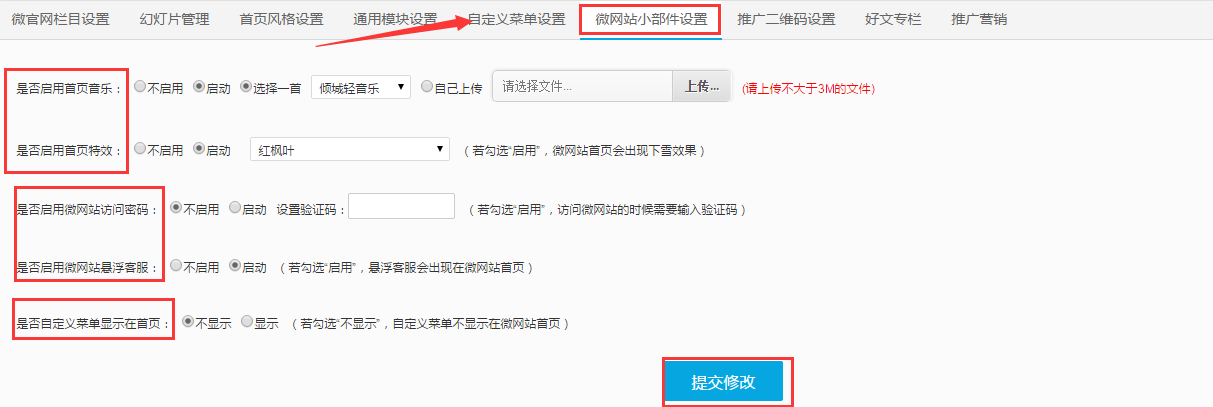
图7
如上图7,可设置微官网首页是否开启音乐、特效、访问密码、悬浮客服、微官网首页自定义菜单显示,接着点击“提交修改”即可。点击“自定义菜单设置”,如下图8所示。

图8
如上图8,点击选择自定义菜单模板,如下图9所示。

图9
如上图9,选择个人喜好的微官网自定义菜单模板,下拉到底部,如下图10所示。
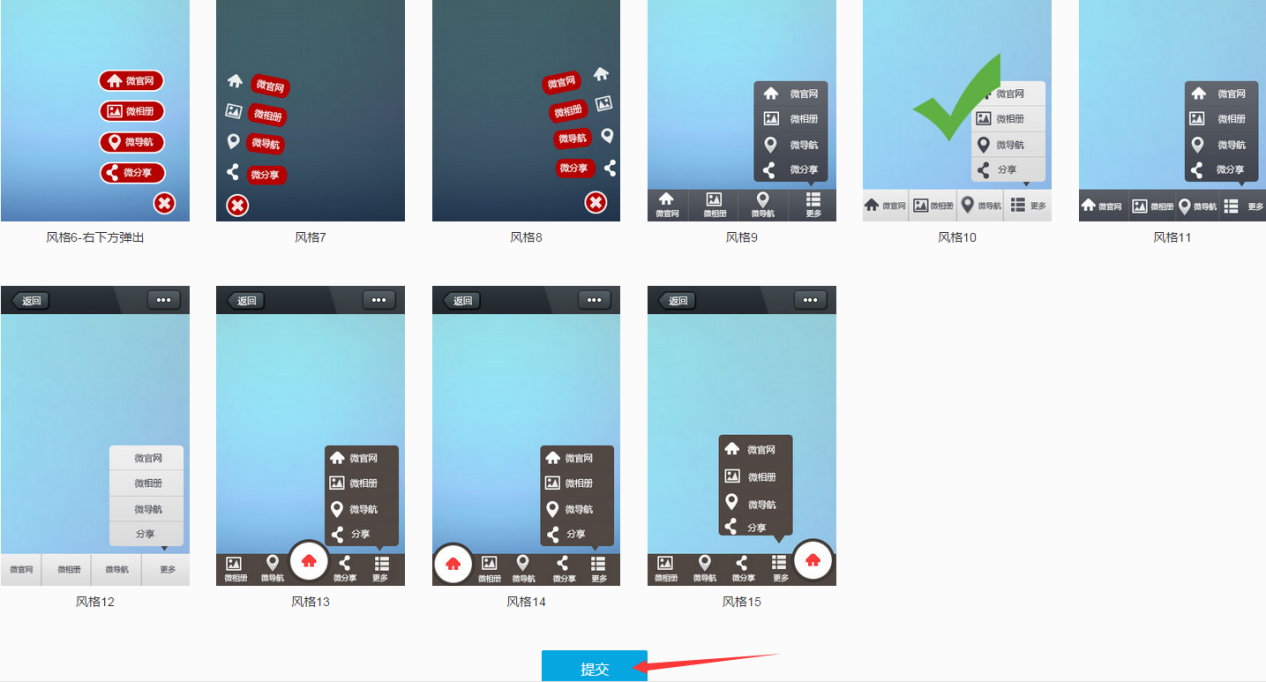
图10
如上图10,点击“提交”,如下图11所示。
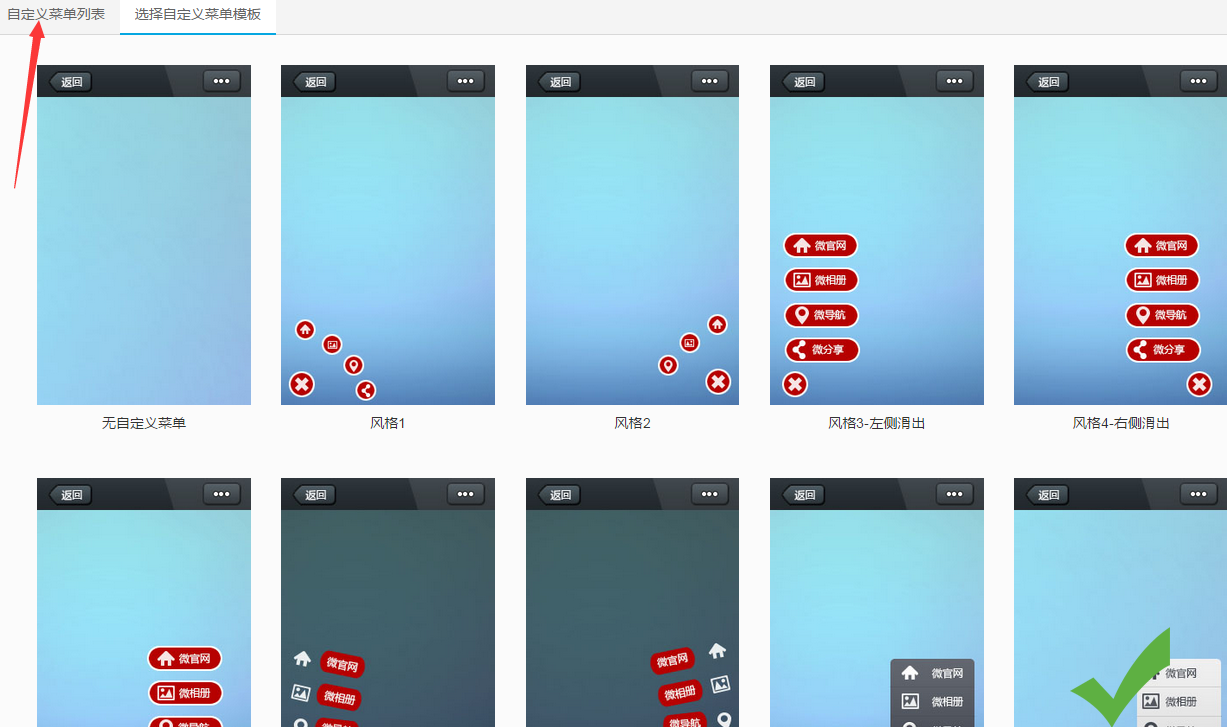
图11
如上图11,点击“自定义菜单列表”如图12所示。

图12
如上图12,点击“添加”,添加微官网自定义菜单的内容,如下图13所示。

图13
如上图13,输入菜单名称、选择链接类型、链接类型所属、是否有子菜单、选择图标(可选择图标库里面的图标或自己上传),点击“提交”即可。

图14
如上图14,点击“更新微网站”,如下图15所示。
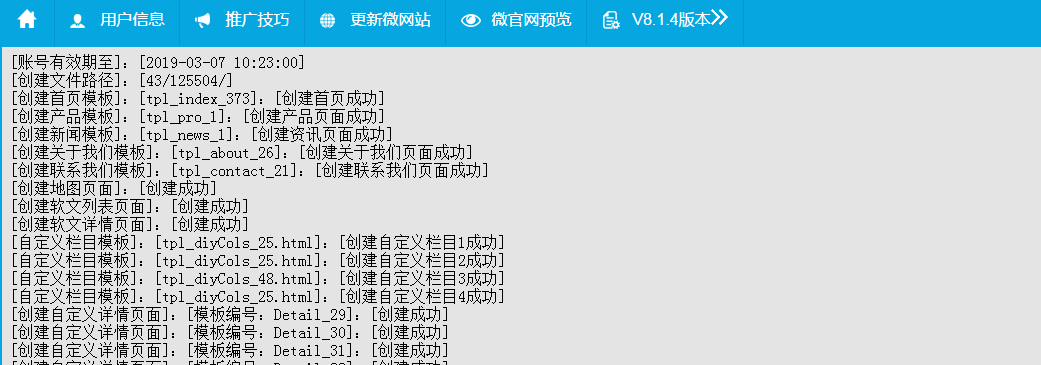
图15
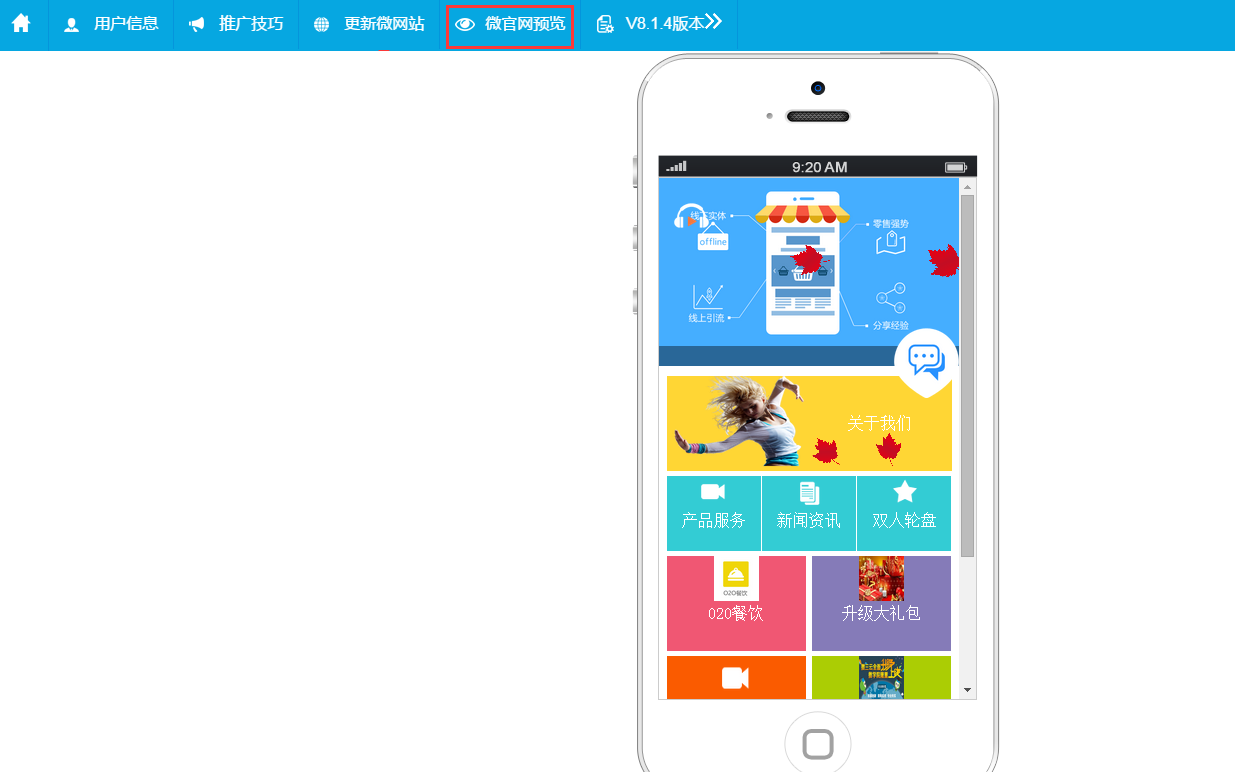
图16
如上图16,点击微官网预览可以预览效果(注意:必须先更新微网站之后才进行预览)。
6. 微信公众号展示微官网
点击微网系统—通用模块设置—图文消息设置,如下图17所示。

图17
如上图17,点击“图文消息”,设置首次订阅回复之前首先添加图文消息。

图18
如上图18,点击“添加图片消息”。
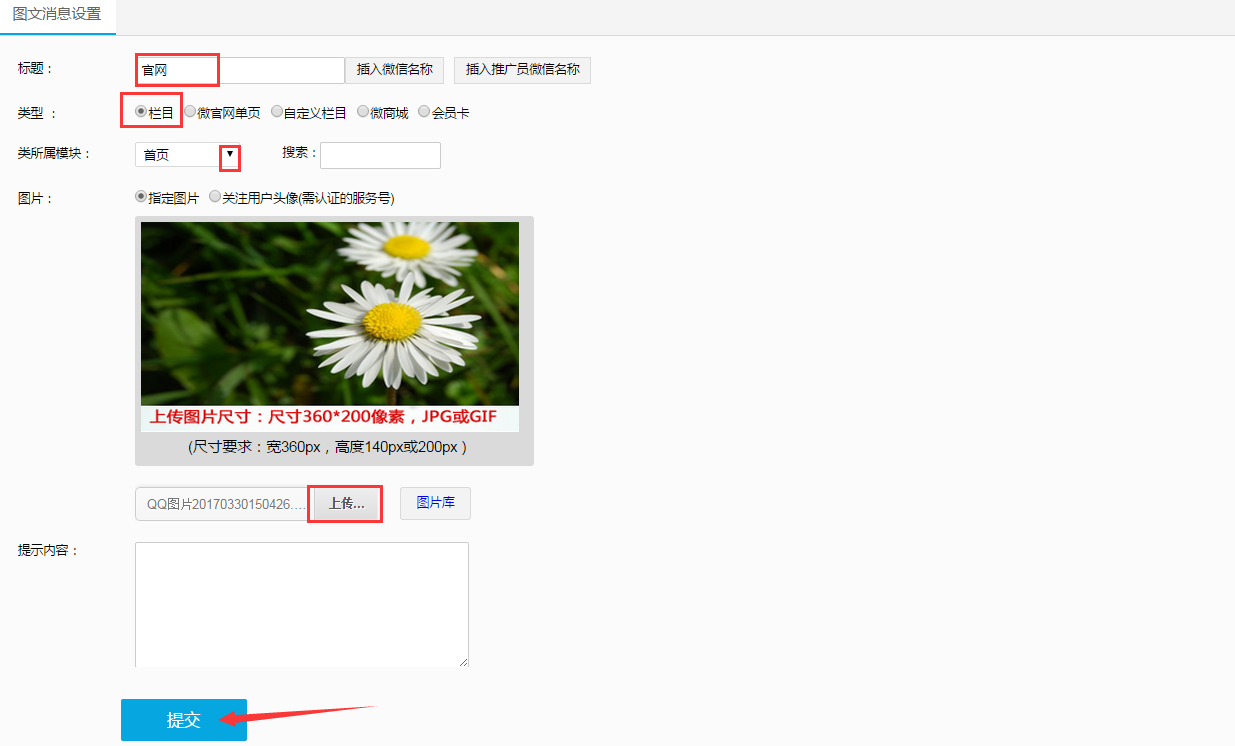
图19
如上图19,输入标题,选择图文消息类型和类所属模块(展示官网首页,类型选择“栏目”;类所属模块选择“首页”)上传图文消息图片,点击“提交”。
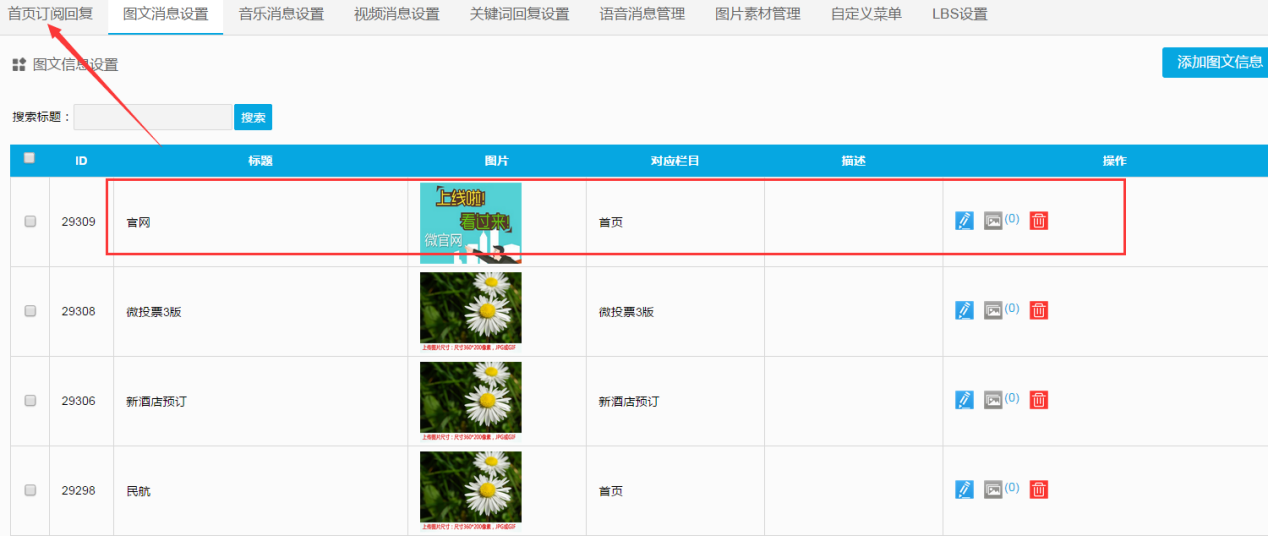
图20
如上图20,点击“首页订阅回复”,如下图21所示。

图21
如上图21,选择消息类型和消息内容,最后点击“提交保存”即可,在手机端展示,如下图22所示。
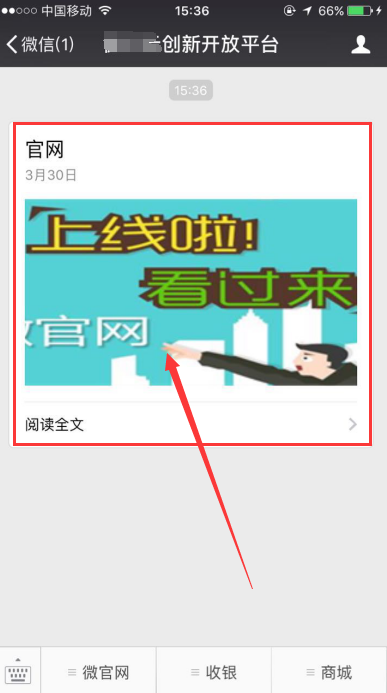
图22
如上图22,点击图文消息,跳转到微官网页面,如下图23所示。
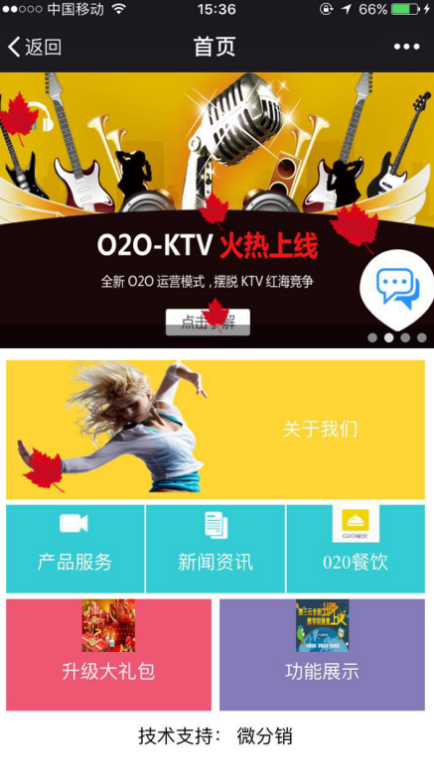
图23
点击“关键词回复设置”如下图:

图24
如上图24,点击“添加关键词”。

图25
如上图25,输入关键词、选择回复类型和回复内容,点击“提交”即可,手机关注商家微信公众号输入关键词弹出,最后点击图文进去预览微官网,如下图26所示。
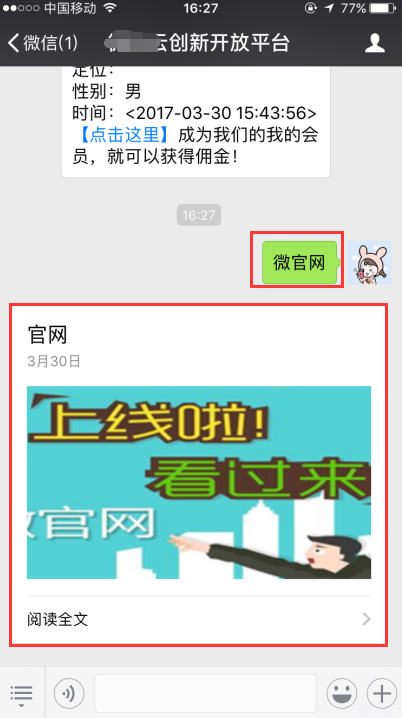
图26
点击微网系统—通用模块设置—自定义菜单,如下图27所示。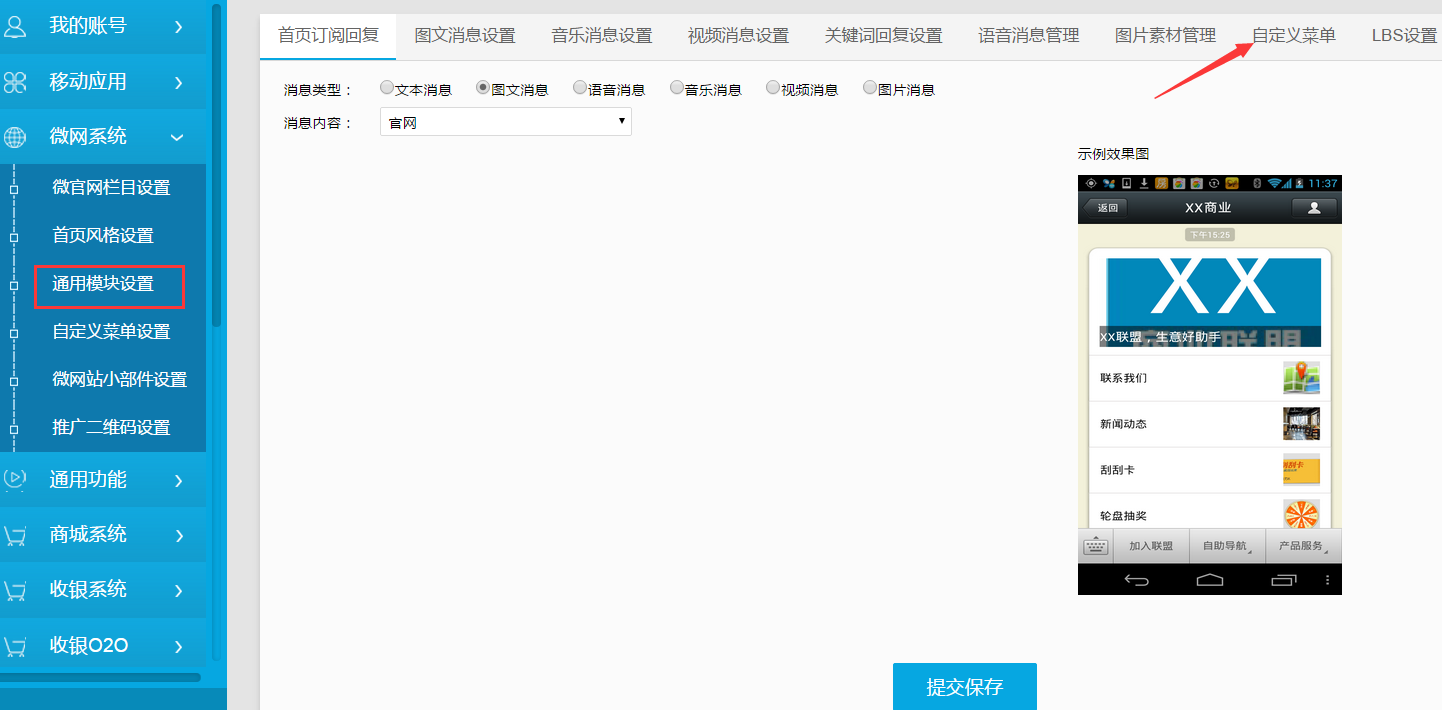
图27

图28
如上图28,点击“添加菜单”则可以选择添加“有子菜单”或“无子菜单”(若添加的有子菜单,可在菜单里添加子菜单,最多可添加5个子菜单;若是无子菜单则就是一个独立菜单),点击“编辑”,如下图29所示。
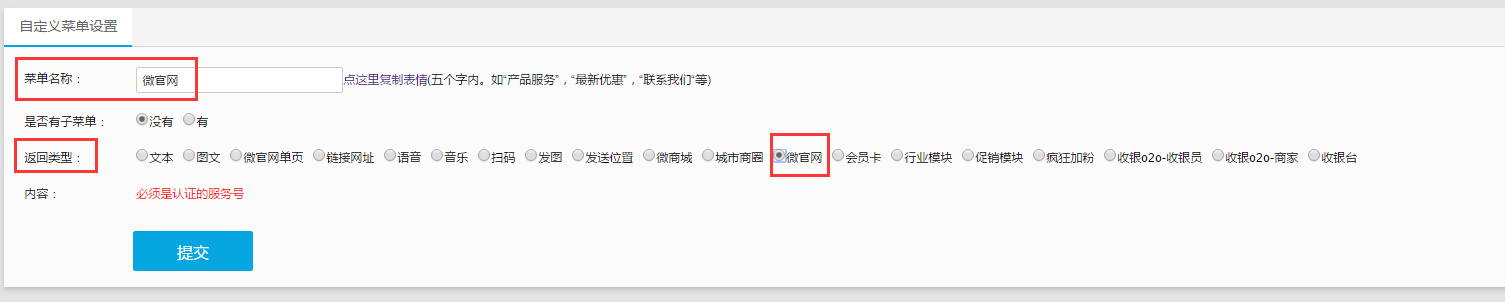
图29
如上图29,编辑菜单名称,选择“返回类型-微官网”(自定义菜单有直接选择的按钮,因此不需要选择图文),点击“提交”,如下图30所示。

图30
如上图30,点击“生成微信菜单”,如下图31所示。

图31
如上图31,点击“确定”即可。用户关注商家微信公众号后,如下图32所示。

图32
如上图32,点击“微官网”,进入微官网首页,如下图33所示。
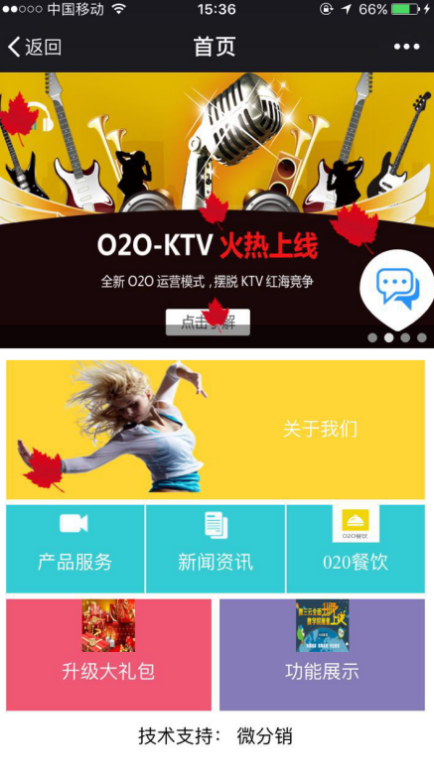
图33